“我剛剛得到了三星Galaxy S23,3D表情符號確實很棒;但是,我遇到了一個很大的問題。在升級到Galaxy S6之前,我使用了iPhone 9s,並在iOS Notes應用中記錄了很多重要信息,例如會議記錄,但是將這些筆記導出到我的新Galaxy S23很難。如何將筆記從iPhone轉移到Android?請幫助!”
如今,許多Android旗艦產品都與Apple iPhone一樣先進,因此有些人決定升級到Android智能手機,因為它具有更高的性價比。 但是,從舊款iPhone傳輸數據的挑戰,例如筆記,使得新智能手機的興奮感逐漸消失。
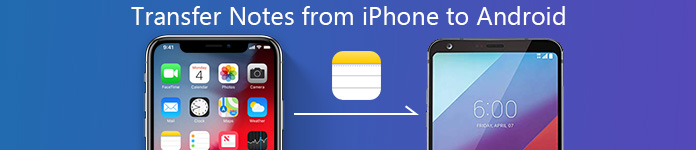
幸運的是,有一些簡單的方法可以將筆記從iPhone同步到Android。 例如,iCloud是在iOS設備之間傳輸筆記的常用方法。 實際上,它還允許您將筆記保存到計算機,然後轉移到Android手機。
另一方面,Gmail是在Android設備之間傳輸文件的最常見服務。 你可以使用它 將筆記從iPhone同步到Android 同樣。 無論如何,我們將在本文中分享五種在不同情況下完成此任務的最佳方法。 花幾分鐘時間學習這些方法,您可以做出更好的決定並在新的Android手機上獲取iPhone筆記。
- 第1部分:如何通過MobieTrans將iPhone Note附件傳輸到Android
- 第2部分:如何通過iPhone數據恢復將筆記從iPhone轉移到Android
- 第3部分:如何使用Gmail將筆記從iPhone轉移到Android
- 第4部分:如何使用iCloud將iPhone Notes傳輸到Android
- 第5部分:如何使用Outlook將iPhone中的筆記同步到Android
- 第6部分:如何通過電子郵件將筆記從iPhone轉移到Android
- 第7部分:如何通過Google Keep將iPhone中的筆記共享到Android
第1部分:如何通過MobieTrans將iPhone Note附件傳輸到Android
Android手機上的Notes應用程序工作略有不同。 因此,當您通過視頻或照片附件從iPhone傳輸備忘時,它可能只會顯示Android手機上的文字。
在本部分中,我們將重點介紹如何將筆記附件(如視頻,照片等)從iPhone移至Android。
為了實現這一目標,您需要的是MobieTrans。

4,000,000 +下載
支持所有備註附件,如照片,視頻,文檔等。
在iOS和Android之間共享音樂,文檔和其他數據。
適用於 iPhone 16/15/14/13/12/11/X、三星 Galaxy S23 等。
保持移動的數據和現有文件安全無虞。
步驟1。 將iPhone和Android連接到計算機
在您的計算機上免費下載此軟件。 立即安裝並運行它。
同時將iPhone和Android手機連接到此計算機,此程序將自動檢測到它。
步驟2。 在iPhone上選擇備註附件
點擊中間頂角的設備下拉列表,選擇您的iPhone。
單擊左側欄中的“照片”,“視頻”等,然後在右側面板上查看詳細信息。 然後勾選要同步到Android的項目。
步驟3。 將附件從iPhone轉移到Android
完成所有設置後,單擊“導出到設備”按鈕,然後選擇您的Andorid手機以確認移動。

很簡單吧? 有了MobieTrans,你可以 在iOS設備之間轉移備註.
第2部分:如何通過iPhone數據恢復將筆記從iPhone轉移到Android
iPhone筆記保存在iPhone上的Notes應用程序中。 但是,Android手機上的Notes應用程序因不同品牌而異。 因此,很難與Android手機上iPhone的筆記兼容。
但是您仍然可以通過Android手機上的iPhone打開和查看筆記。 Apeaksoft iPhone數據恢復 是從iPhone中提取筆記的工具,您可以輕鬆地將其導入Android手機進行檢查。
- 複製筆記,包括直接從iPhone刪除的筆記,無需備份。
- 從沒有iPhone的iTunes和iCloud備份中獲取筆記。
- 將註釋提取為HTML文件和圖像以直接打開。
- 支援iPhone 16/15/14/13/12/11/X等,運行iOS 18/17/16/15/14/13。
步驟1。 掃描iPhone筆記
在計算機上免費下載此筆記提取軟件。 立即在計算機上安裝並運行它。
然後使用USB電纜將iPhone連接到計算機,此軟件將檢測到您的iPhone。 如果沒有,只是不要忘記在解鎖後點擊“信任”。
在主界面中,您剩下三種掃描iPhone上的便箋的模式。 這裡我們以“從iOS設備恢復”為例。 單擊“開始掃描”以掃描iPhone上的所有數據,包括註釋。
另一種2方法 恢復iPhone筆記,只需在此處檢查即可。

步驟2。 將iPhone筆記保存到計算機
掃描過程完成後,單擊左側邊欄上的“註釋”,您將在右側窗格中看到所有詳細的註釋。 選中要轉移到Android的便箋,然後單擊“恢復”以將便箋以HTML和圖像(附件)的形式從iPhone保存到計算機。

1。 標為紅色的便箋是iPhone上已刪除的便箋,而黑色的便是現有便箋。
2。 如果您已經在iPhone上對筆記進行了加密,則需要輸入密碼以在掃描過程中對其進行解鎖。
從iPhone導出便箋後,您可以直接打開HTML文件。 然後,您可以使用USB電纜將HTML和圖像文件導入到Android手機中,然後直接打開它們。
部分3:如何使用Gmail將筆記從iPhone轉移到Android
如前所述,Gmail是一種將筆記從iPhone轉移到Android的簡單方法。 但是你應該知道幾件事:
1。 Google允許您使用Gmail向50MB發送郵件。 如果您要發送大於50MB的郵件,則必須先將備註和附件上傳到Google雲端硬盤。
2。 這種方式可以幫助您查看Android上的iPhone筆記,但不能將它們導入Android Notes應用程序。
3。 Gmail是一項網絡服務; 將筆記從iPhone傳輸到Android時,您需要將移動設備連接到互聯網。
如果您準備好了,讓我們開始執行以下步驟。
通過Gmail將筆記從iPhone轉移到Android的步驟
步驟1解鎖你的iPhone,從主屏幕打開iOS設置應用,點擊您的Apple ID並轉到“郵件”>“帳戶”>“添加帳戶”。
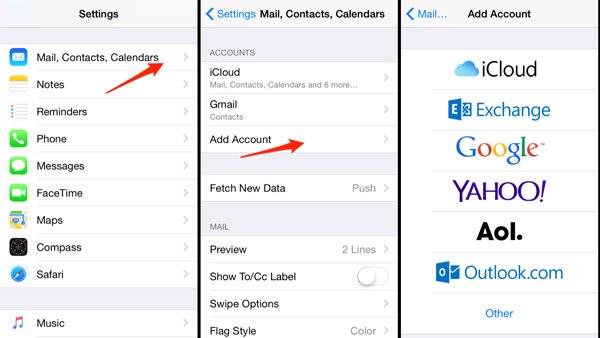
步驟2選擇 ”Google在“添加帳戶”屏幕上,輸入您的Gmail憑據,用戶名和密碼(忘記Gmail密碼?),以及其他所需信息。
然後,您將看到幾個選項。 確保將“筆記“ 至 ON 位置。 如果iPhone在線,您的筆記將轉到您的Gmail帳戶。

步驟3在新的Android手機上,您可以使用三個選項來查看Gmail帳戶中的iPhone便箋。
選項1: 首先,在您的手機瀏覽器中訪問Gmail網站,登錄您的Gmail帳戶用戶名(忘記了Gmail用戶名?)和密碼,切換到PC模式,您會在左側欄中找到“註釋”標籤。
選項2: 在Android上閱讀筆記的另一種方法是Gmail應用程序。 從Google Play商店安裝Gmail應用程序後,打開它,輸入您的帳戶以查看從iPhone同步的筆記。
選項3: 轉到“設置”>“帳戶”>“添加帳戶”,然後在您的Android手機上設置Gmail。 接下來,打開內置的郵件應用程序以隨時閱讀您的筆記。
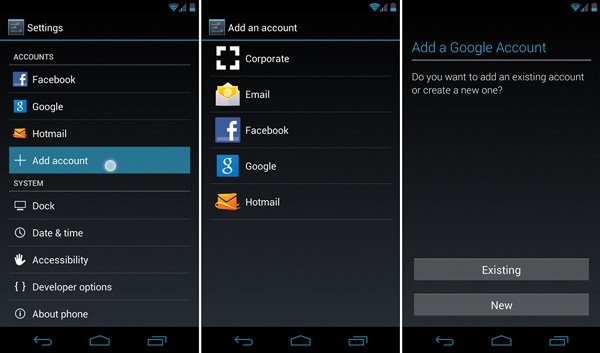
部分4:如何使用iCloud將iPhone Notes傳輸到Android
iCloud是另一項基於網絡的服務,用於將iPhone筆記傳輸到Android。 與iOS設備之間的同步數據不同,可以使用iCloud和計算機完成此任務。
缺點是這種方式也無法將您的筆記導入Android Notes應用程序。 如果你不關心缺點,下面的步驟可以幫助你輕鬆實現。
使用iCloud將iPhone便箋轉移到Android的步驟
步驟1打開iPhone,從主屏幕打開“設置”應用,點擊Apple ID並轉到“iCloud的在設置屏幕上。
步驟2打開 在“筆記通過將開關切換到右側,可以將iPhone筆記同步到iCloud服務器(修復iPhone筆記無法同步).

步驟3打開計算機電源,輸入 icloud.com 在瀏覽器的地址欄中,登錄與iPhone上的iCloud帳戶關聯的Apple ID和密碼。
回答安全問題或在iPhone屏幕上輸入六位數的驗證碼彈出窗口以訪問iCloud主頁。

步驟4單擊“筆記”以在計算機上打開iPhone筆記。 接下來,您可以復制所需的註釋和附件,然後將它們傳輸到 Android手機 使用電子郵件或云服務。
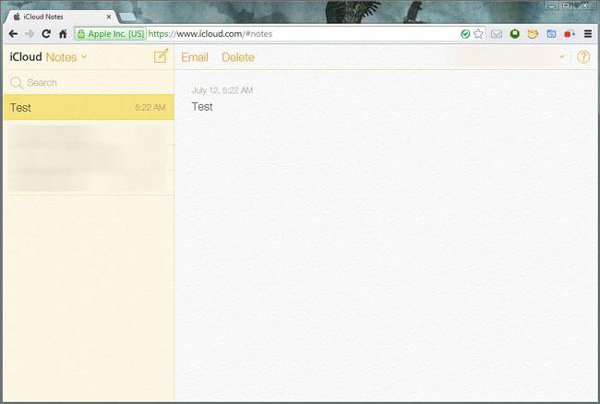
如果已在計算機上安裝了iCloud客戶端,則可以打開它,登錄Apple帳戶,然後打開並將筆記複製到計算機。 然後將它們轉移到您的Android手機。 遺憾的是,沒有從iCloud導出iPhone筆記的選項,因此您必須逐個將筆記保存到電子郵件或計算機中。 顯然,使用iCloud將大量筆記從iPhone傳輸到Android並不是很方便,但它支持同時將所有筆記從iPhone同步到iCloud。
部分5:如何使用Outlook將iPhone的便箋同步到Android
Outlook是Microsoft發布的個人信息管理器。 雖然很多人經常將其用作電子郵件服務,但Outlook包括日曆,聯繫人管理器,筆記管理器和其他部分。
實際上,iTunes可以很好地與Outlook配合使用,這使得它可以將筆記從iPhone同步到Android。 默認情況下,Outlook不允許您發送超過20MB的電子郵件。 但Outlook Notes沒有這樣的限制。 您可以使用iTunes為此服務備份大量筆記。
使用Outlook將筆記從iPhone同步到Android的步驟
步驟1至 同步筆記 iPhone 至 Outlook,你有兩個選擇。 在計算機上安裝iTunes,打開它並使用閃電線將iPhone連接到計算機。
轉到“摘要”下的“信息”選項卡,找到“其他”區域,勾選“與之同步筆記”複選框,然後從下拉菜單中選擇“ Outlook”。
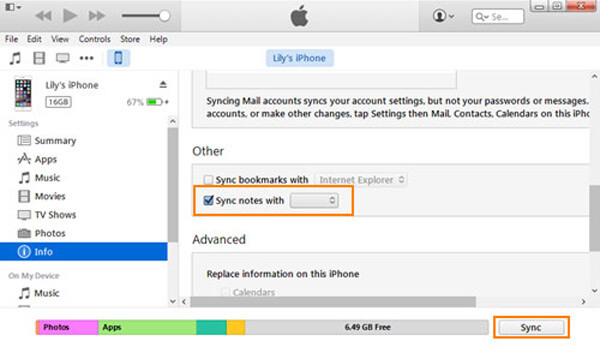
步驟2輸入您的Outlook憑據(包括用戶名和密碼),然後單擊底部的“同步”按鈕以啟動同步過程。 它可能會持續幾分鐘到一個小時,具體取決於您在iPhone上的備忘數量。
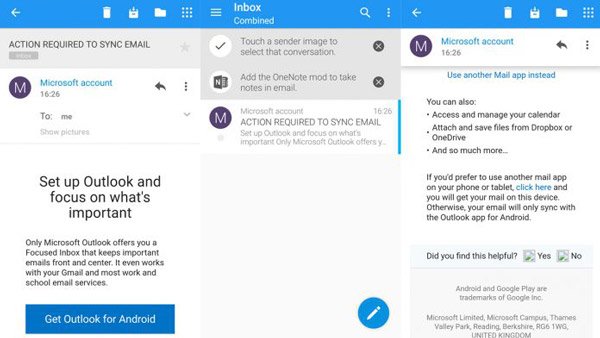
步驟3完成後,打開您的Android手機,從Google Play商店安裝Outlook應用。 打開它,然後登錄您的Outlook用戶名和密碼。 然後,您可以在“提醒”文件夾。
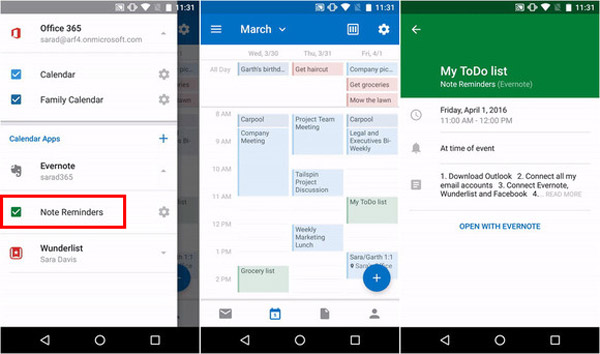
如果您不想在Android手機上安裝Outlook應用程序,則必須在計算機上訪問Outlook帳戶,將iPhone便箋導出到文檔,然後使用電子郵件或SD卡將其發送到Android手機。 與Gmail和iCloud非常相似,Outlook無法將iPhone筆記導入Android手機上的相應應用程序。 您只能通過這種方式在Android設備上查看iPhone備註。
部分6:如何通過電子郵件將筆記從iPhone轉移到Android
無論Outlook或Gmail中的同步功能如何方便將所有筆記從iPhone傳輸到Android; 但是,您無法使用它來同步iPhone和Android之間的某些音符。 有沒有解決方案來完成這項任務? iPhone上內置的通過郵件共享功能可能是一個不錯的選擇。
通過電子郵件將單個便箋從iPhone轉移到Android的步驟
步驟1打開iOS 筆記 來自iPhone主屏幕的應用程序,然後選擇要傳輸到Android手機的筆記。
步驟2點擊“分享到右上角的“按鈕,然後選擇”郵件在工具箱上。然後,您將進入撰寫新電子郵件的頁面,並且註釋出現在內容區域中。
步驟3在「收件者」欄位中輸入您的主要電子郵件帳戶,並在「主旨」欄位中新增郵件標題。然後點選“發送” 將 iPhone 筆記傳送到您的電子郵件帳號。
步驟4在您的Android手機上,在本機“電子郵件”應用程序中訪問您的主要電子郵件帳戶,然後您可以瀏覽新郵件中iPhone便箋的內容。

如果無法訪問Android智能手機上的電子郵件帳戶,請在計算機上訪問該電子郵件帳戶,將iPhone便箋複製到文檔中,然後使用SD卡或USB電纜將其傳輸到智能手機中。 幾乎所有電子郵件提供商都對電子郵件的大小進行限制,例如Google允許用戶發送最大50MB的郵件,但是您可以通過從Google雲端硬盤添加附件來發送更大的Gmail。 在利用您的電子郵件帳戶將iPhone便箋轉移到Android之前,最好先從電子郵件提供商那裡了解有關大小限制的信息。
第7部分:如何通過Google Keep將iPhone中的筆記共享到Android
如前所述,如果您的筆記不同,則很難從iPhone同步到Android。 但是,如果您在iPhone和Android上運行相同的Notes應用程序,則該解決方案會派上用場。
Google Keep是iPhone和Android上的免費筆記應用程序。 只有使用相同的Google帳戶,您才能將筆記從iPhone同步到Android。
步驟1將iPhone上的筆記分享到Google Keep打開您要轉移的便箋,點擊“共享”按鈕以滑動至末尾以選擇“更多”以啟用Google Keep擴展程序。 之後,您需要選擇要將註釋添加到的帳戶。 最後,點擊“發布”以將便箋分享到Google Keep帳戶。
如果您有許多筆記要復製到Google Keep,則只需重複上述步驟即可。
步驟2使用帳戶從Google Keep備份iPhone筆記在您的iPhone上,點擊“設置”應用以選擇“密碼和帳戶”以選擇“ Google”,然後打開“保持註釋”以將其與Google帳戶同步到雲中。
步驟3將筆記從Google Keep同步到Android手機在您的Android手機或平板電腦上,依次點擊“設置”應用,“帳戶”和“帳戶同步”選項。
切換到“保留筆記”以將筆記從iPhone轉移到Android。
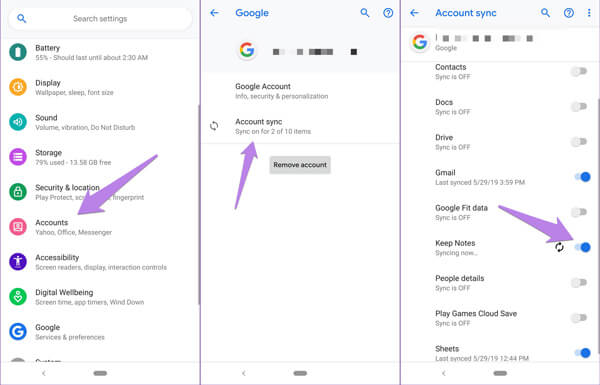
結論
在本教程中,我們分享了多種方法 將筆記從iPhone轉移到Android 設備。 它們都有獨特的優勢,可以滿足您在不同情況下的需求。
例如,Gmail可以同時將iPhone上的所有筆記同步到Android。 如果你想在你的Android手機上獲得幾個iPhone筆記,iCloud是個不錯的選擇,不過你必須在電腦上完成它。 Outlook是使用Notes功能將所有iPhone筆記同步到Android的另一種選擇。 您可以使用主電子郵件帳戶將單個便箋從iPhone傳輸到Android。
所有這些方法都有相同的缺點,無法在Android上將iPhone備註附件導入相應的應用程序。 從這一點開始,您可以考慮使用MobieTrans。




